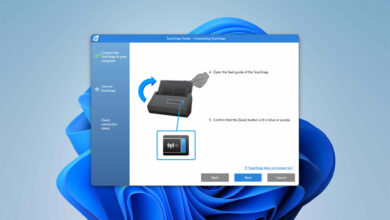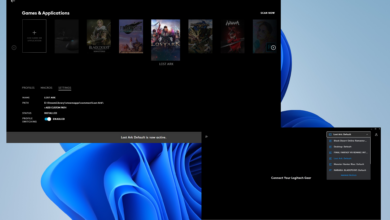5 formas de corregir este error
- IsPostback_RC_Pendingupdates ocurre cuando ejecuta el solucionador de problemas de Windows Update.
- Algunas de las causas principales son los controladores del sistema obsoletos y los problemas con los componentes de Windows Update.
- Solucione los problemas reiniciando los componentes de Windows Update y ajustando los servicios de Windows.
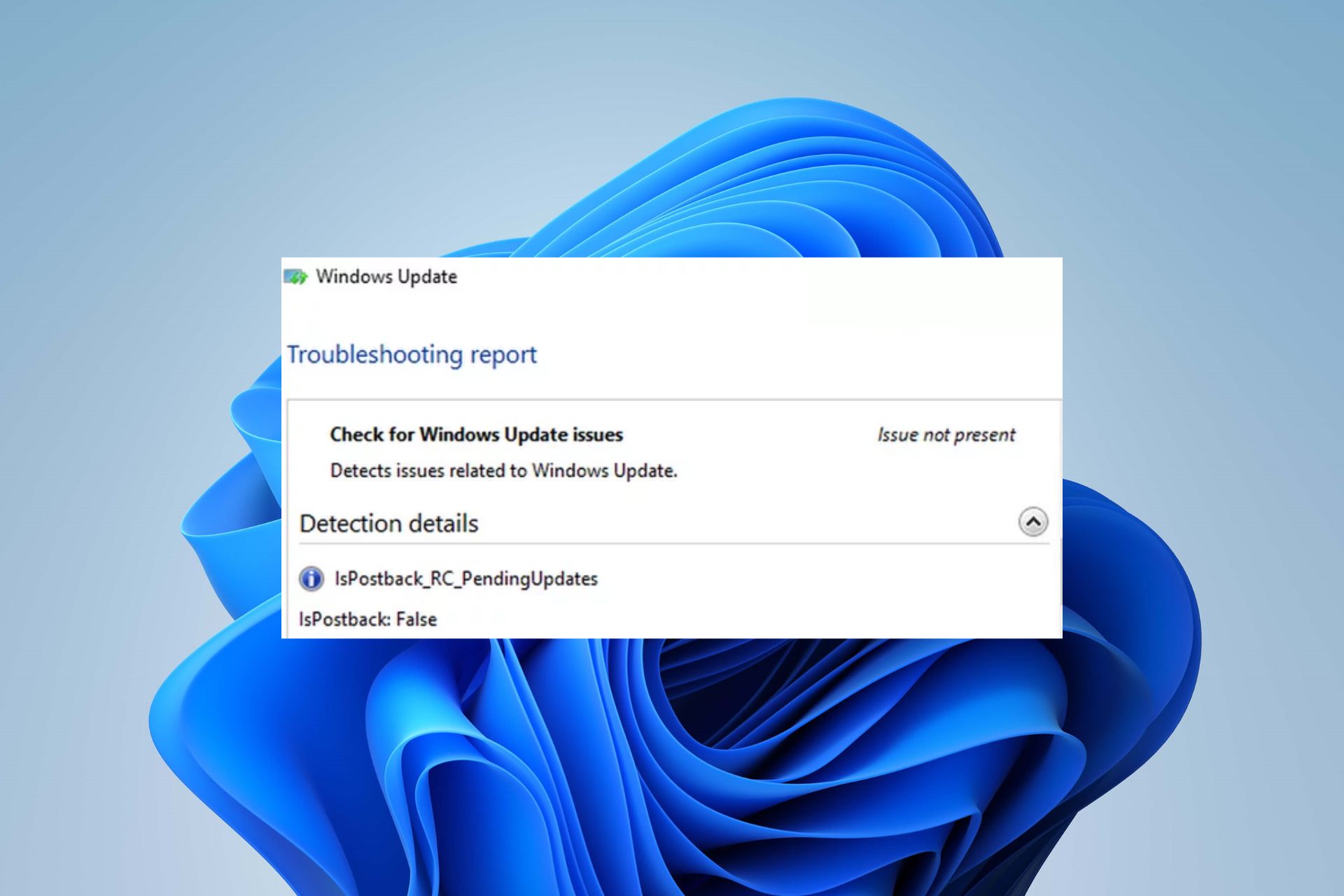
XINSTALAR HACIENDO CLIC EN DESCARGAR ARCHIVO
El solucionador de problemas de Windows Update ayuda a resolver los errores de actualización. Sin embargo, los usuarios se quejan del error isPostback_RC_Pendingupdates que ocurre cuando intentan usar el depurador. Esta guía lo guiará a través de algunos pasos para solucionar el problema.
Nuestros lectores también pueden consultar nuestra guía sobre el error de actualización de Windows 0x80010105 y las formas de solucionarlo.
¿Qué causa Postback_RC_Pendingupdates?
Las siguientes son algunas de las causas notables del error:
- Controladores de sistema obsoletos – El error puede ocurrir si los controladores de dispositivo que se ejecutan en su sistema están desactualizados. Los controladores de chipset dañados también pueden afectar el proceso de actualización de Windows, lo que da como resultado Detalles de detección de errores: isPostback_RC_Pendingupdates.
- Componentes de Windows Update dañados o defectuosos – Los componentes de actualización de Windows son responsables del proceso de actualización. Si no están intactos o no son accesibles, puede causar que aparezca el error isPostback:False cuando ejecuta el solucionador de problemas de Windows Update.
- Actualizar la carpeta de caché temporal de Windows – Los archivos de parches de instalación de actualizaciones de Windows se guardan como archivos de caché en una carpeta. Sin embargo, pueden corromperse y provocar interferencias con el proceso de actualización de Windows. Por lo tanto, aparecerá el error isPostback_RC_Pendingupdates al solucionar el problema.
Afortunadamente, nuestro equipo técnico ha reunido algunas soluciones que puede obtener para corregir el error. A medida que avanzamos en este artículo, los discutiremos.
¿Cómo puedo solucionar el error isPostback_RC_Pendingupdates?
Realice las siguientes comprobaciones preliminares antes de intentar cualquier paso avanzado de solución de problemas:
Si no puede resolver el error, continúe con las siguientes soluciones:
1. Realiza un inicio limpio
- la prensa ventanas + R llave para abrir Correr cuadro de diálogo, escriba msconfigy haga clic Bien.
- Ir a Servicios pestaña, marque la casilla para Esconder todos los servicios de Microsoft opción, luego haga clic en Desactivar todo botón.
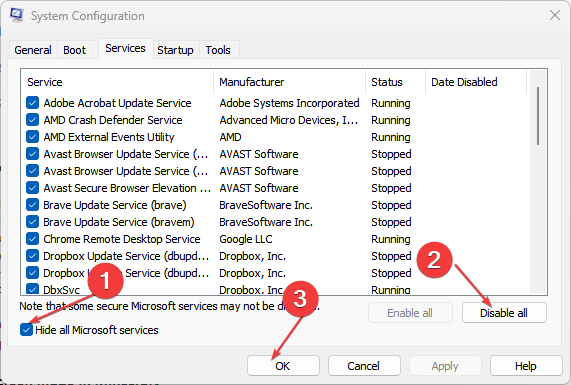
- Ir a Liberar pestaña y haga clic Administrador de tareas.
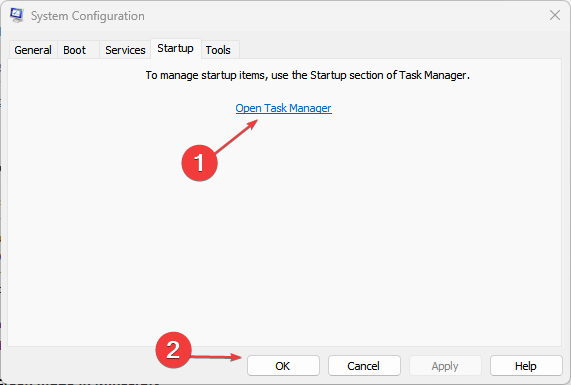
- Seleccione los programas de inicio y haga clic en desactivar botón.
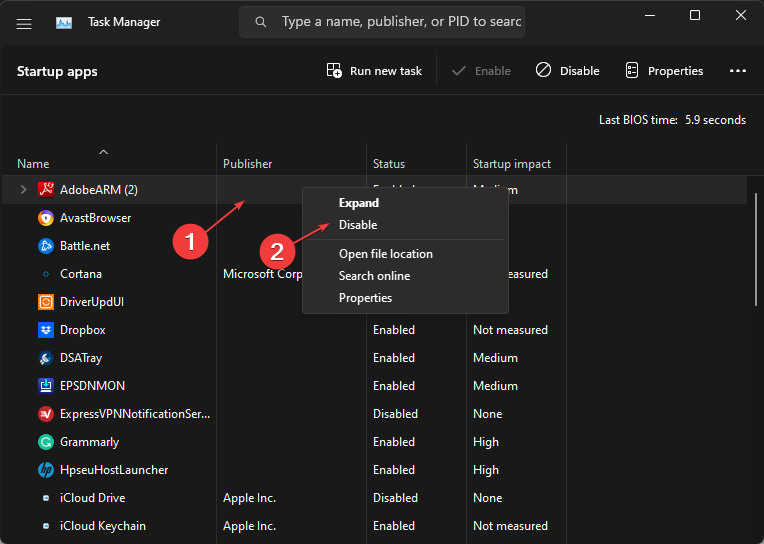
- Reinicie su computadora y verifique si el error isPostback_RC_Pendingupdates ocurre durante la actualización.
Realizar un inicio limpio evita que los servicios y las tareas interfieran con la actualización que se ejecuta cuando inicia el sistema. Consulte nuestra guía sobre cómo deshabilitar las aplicaciones de inicio en Windows 11.
2. Ajuste la configuración en los Servicios de Windows
- la prensa ventanas + R llave para abrir Correr cuadro de diálogo, escriba servicios.msc, y haga clic en Aceptar para abrir Servicios de Windows.
- Haga clic derecho en Servicio de Transferencia de Antecedentes y luego seleccione propiedad.
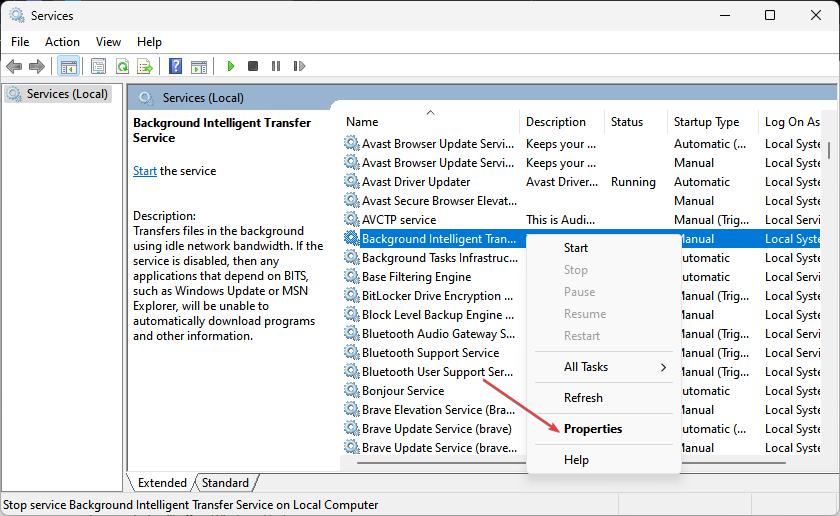
- Cambiar Tipo de inicio A Automático y haga clic Bien. si ya lo es Automáticoentonces Detener y haga clic comenzar.
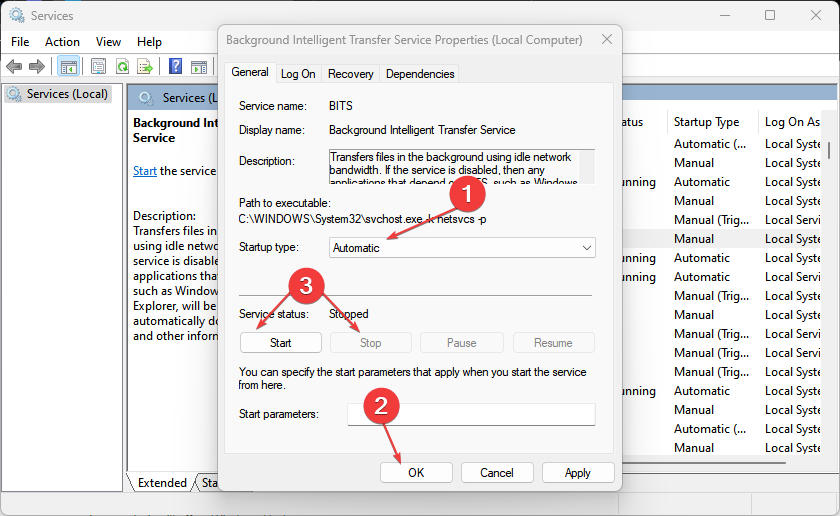
- Repita los pasos 2 y 3 para Servicio de actualización de Windows.
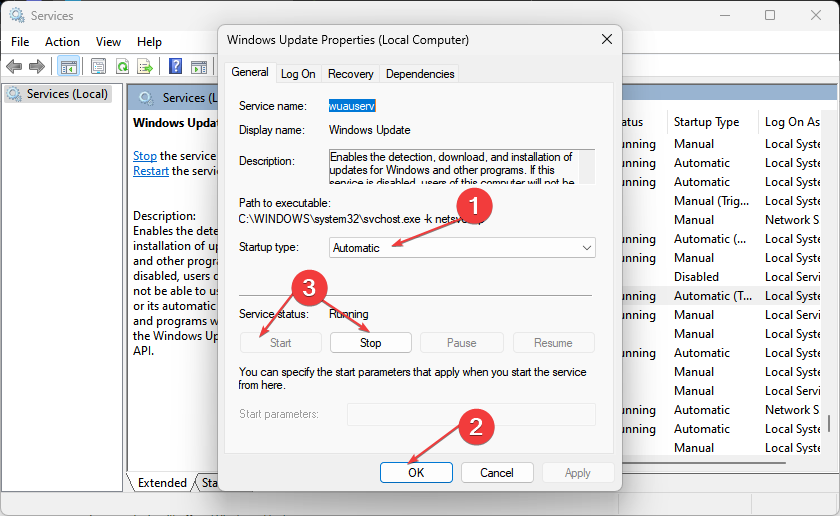
Algunos problemas de la PC son difíciles de solucionar, especialmente cuando se trata de archivos del sistema y archivos de Windows perdidos o dañados.
Asegúrese de utilizar una herramienta dedicada como Fortalezaque escaneará y reemplazará sus archivos rotos con sus nuevas versiones de su repositorio.
Si el Tipo de inicio para el Servicio de actualización de Windows y el Servicio de transferencia de información en segundo plano no están configurados en Automático, afectará el proceso de Actualizaciones de Windows y provocará que se produzca el error ispostback_rc_pendingupdates.
3. Reinicie los componentes de Windows Update
- Clic izquierdo en comenzar botón, tipo solicitud de pedido y seleccione Ejecutar como administrador opción.
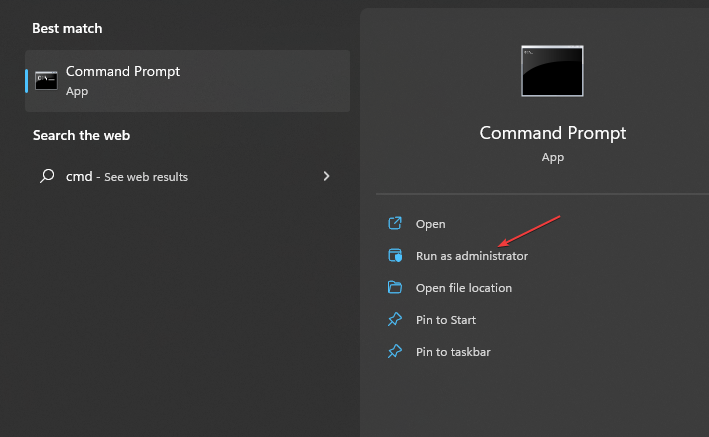
- Hacer clic Sí en Control de cuentas del usuario inmediato.
- Copie y pegue los siguientes comandos y presione ingresar después de cada uno:
net stop wuauservnet stop cryptSvcnet stop bitsnet stop msiserver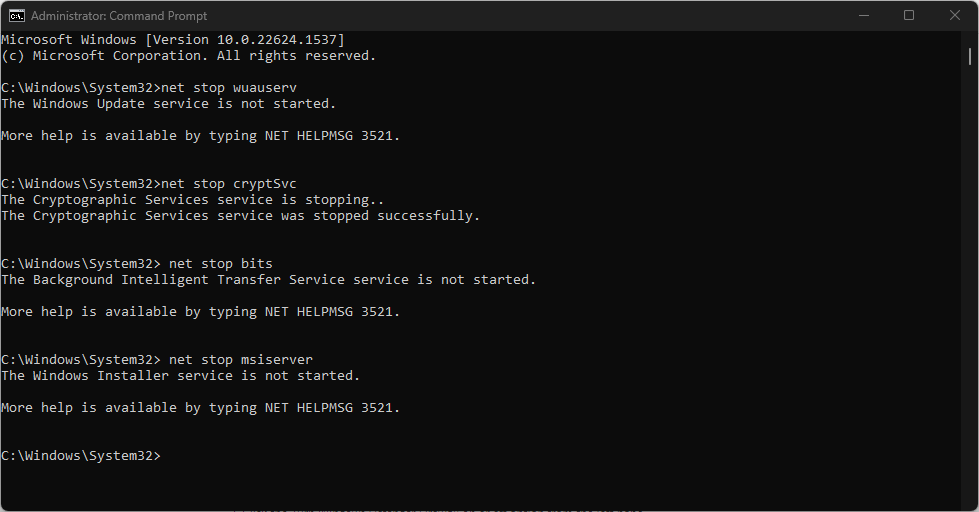
- Luego escribe lo siguiente:
ren C:WindowsSoftwareDistribution SoftwareDistribution.oldren C:WindowsSystem32catroot2 Catroot2.old - Reinicie los servicios presionando ingresar después de cada uno de estos comandos:
net start wuauservnet start cryptSvcnet start bitsnet start msiserver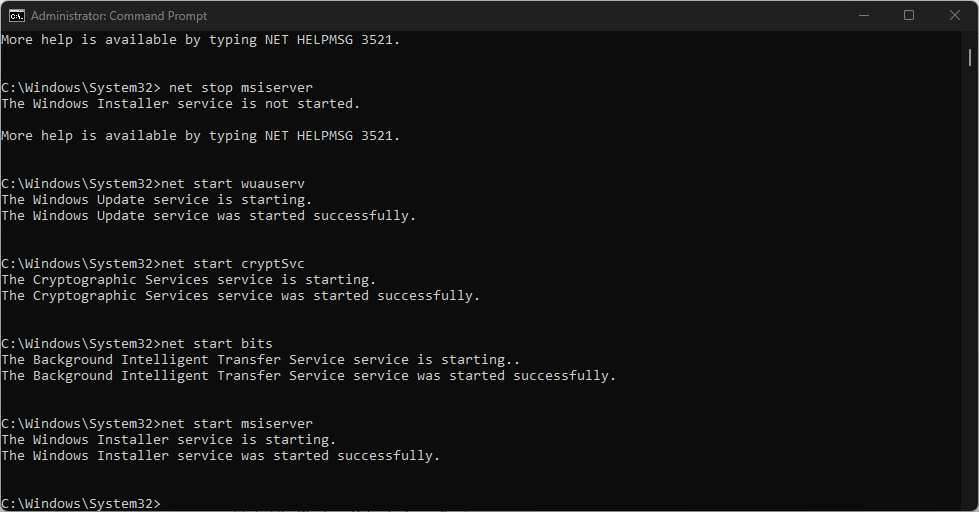
- Cierre el símbolo del sistema y reinicie su computadora para ver si el error isPostback_RC_Pendingupdates persiste.
Reiniciar los componentes del servicio de actualización de Windows los restablecerá y reparará el componente de actualización defectuoso que está causando el error al usar el solucionador de problemas.
Nuestros lectores pueden verificar para solucionar problemas de ejecutar el símbolo del sistema como administrador en Windows 11.
4. Desinstalar actualizaciones recientes de Windows
- la prensa ventanas + I llave para abrir ajustes la aplicación.
- Ir a actualizacion de Windows y seleccione Historial de actualizaciones.
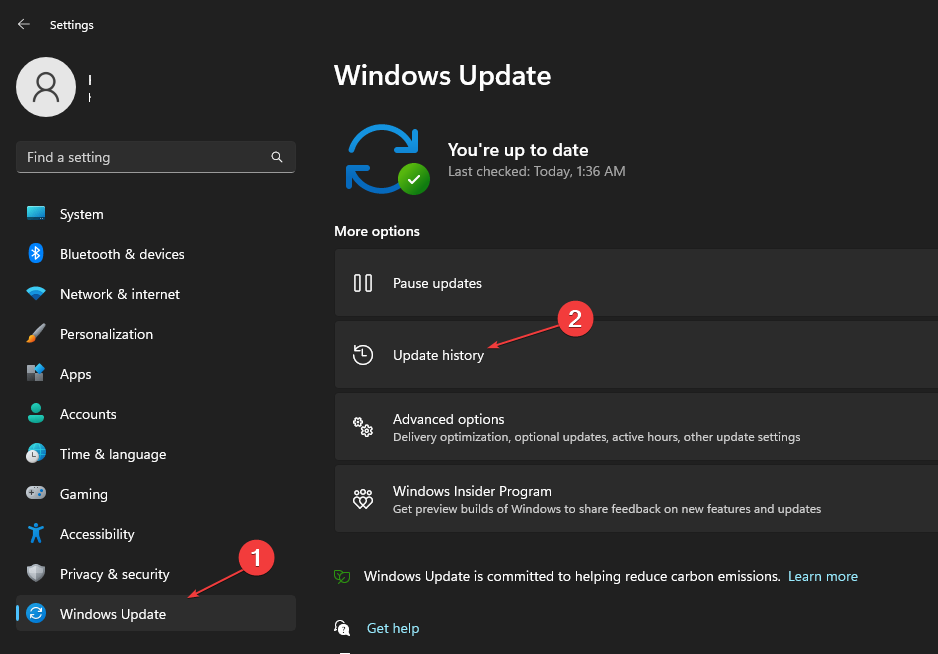
- Seguir adelante Desinstalar actualizaciones y seleccione la última actualización.
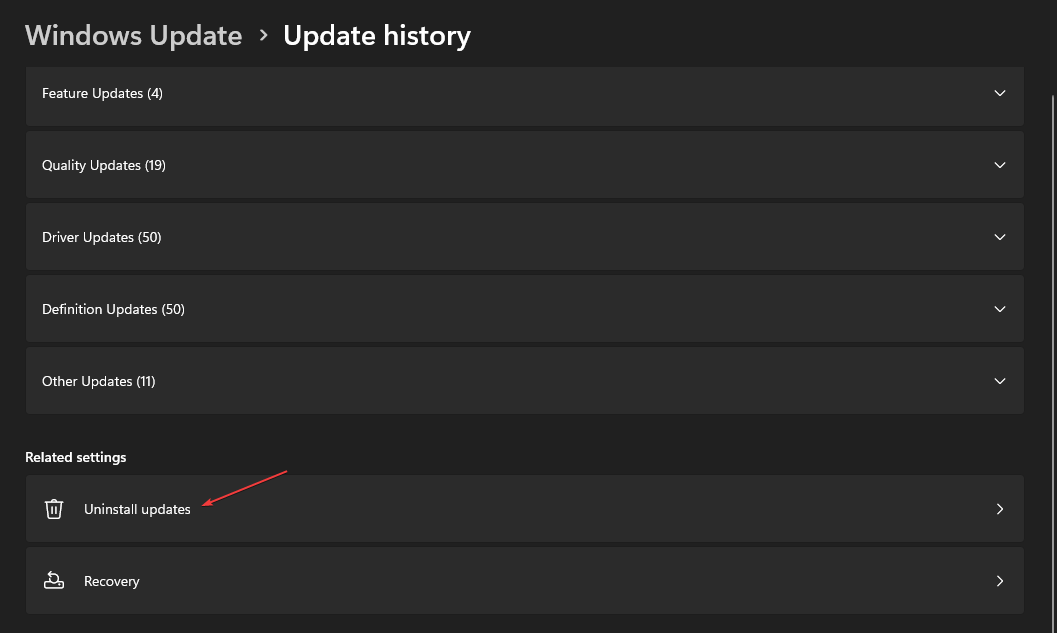
- Haga clic en DESINSTALAR para completar el proceso.
La desinstalación de la actualización reciente de Windows eliminará la última versión instalada que podría estar dañada o defectuosa y resolverá el error ispostback_rc_pendingupdates. Lea nuestra guía sobre cómo desinstalar actualizaciones en Windows 11 para conocer más pasos.
5. Borrar el historial de descargas de Windows Update
- la prensa ventanas + mi abierto Explorador de archivos.
- Ir a Disco local (C) y haga clic con el botón derecho, luego haga clic en propiedad del menú desplegable.
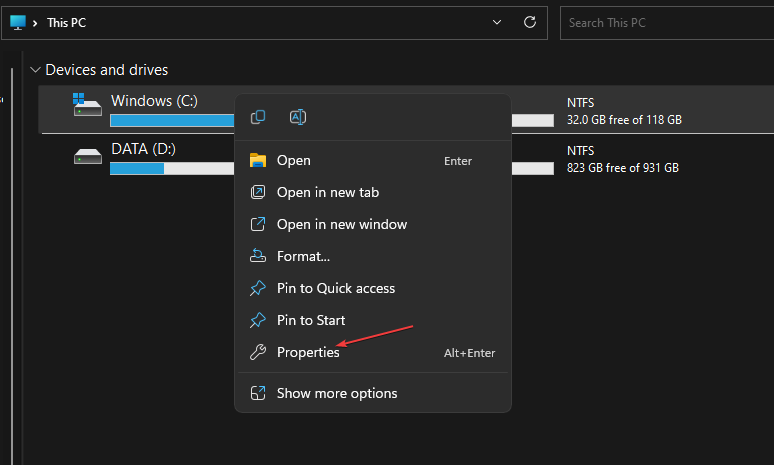
- Hacer clic limpieza de disco, entonces el Limpiar archivos del sistema botón.
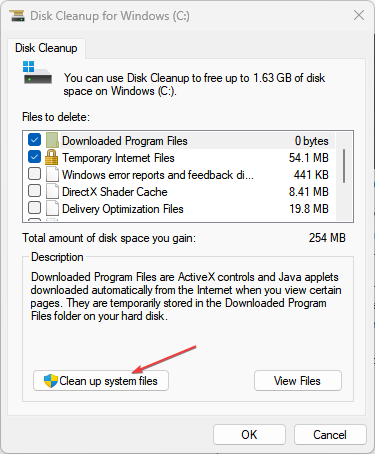
- Marque las casillas para Archivos de registro de actualización de Windows y Archivos temporales de instalación de Windowsentonces presione Bien.
- Reinicie su computadora para verificar si el error persiste.
Borrar los archivos de caché de actualización de Windows eliminará los archivos de actualización corruptos que impiden el proceso de actualización. Puede leer nuestro artículo sobre qué hacer si el Explorador de archivos sigue bloqueando su computadora.
Alternativamente, puede consultar nuestra lista de las mejores herramientas de reparación de Windows Update para Windows 10 y 11 en 2023.
Si tiene alguna pregunta o sugerencia adicional, publíquela en la sección de comentarios.
¿Aún tienes problemas?
PATROCINADO
Si las sugerencias anteriores no resolvieron su problema, su computadora puede estar experimentando problemas más serios con Windows. Sugerimos elegir una solución todo en uno como Fortaleza para resolver problemas de manera efectiva. Después de la instalación, haga clic en el botón Ver y arreglar botón y luego presione Inicie la reparación.
![Photo of Código de error de problema de red temporal 0x80832003 [Fix]](https://kdkick.com/wp-content/uploads/2023/05/1683383420_Untitled-design-31-390x220.jpg)
![Photo of Pdc_watchdog_timeout Error BSOD [Completely Fixed]](https://kdkick.com/wp-content/uploads/2023/05/Pdc_watchdog_timeout-Error-BSOD-Completely-Fixed-390x220.jpg)
![Photo of IRQL_NOT_LESS_OR_EQUAL Windows 11: [7 Fixes]](https://kdkick.com/wp-content/uploads/2023/05/IRQL_NOT_LESS_OR_EQUAL-error-windows-11-390x220.jpg)